Cómo quitar la X roja junto a archivos y carpetas en OneDrive
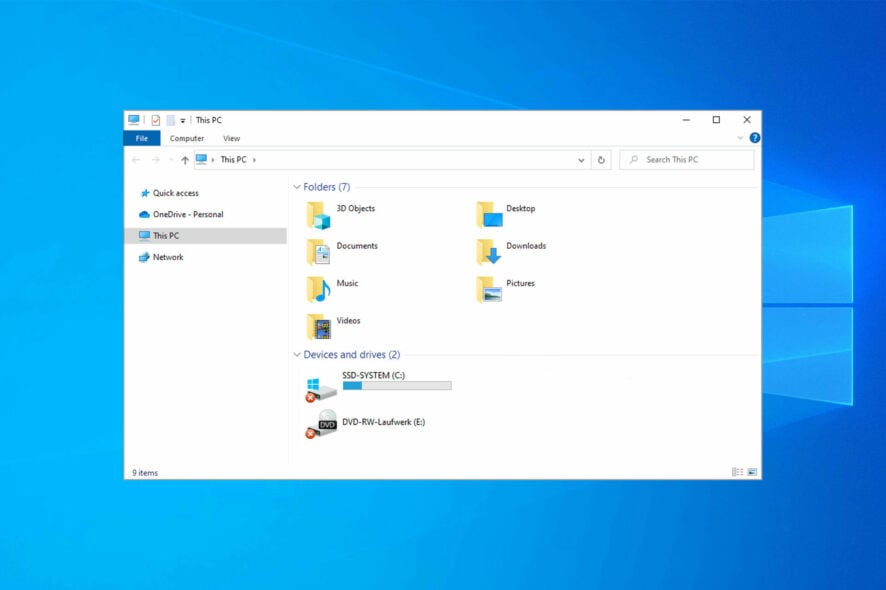
Una X roja junto a OneDrive generalmente significa problemas de sincronización, una cuenta en pausa o archivos faltantes. Para solucionarlo, verifica tu conexión a internet, asegúrate de estar conectado y reinicia OneDrive. También, verifica que tengas suficiente almacenamiento y permisos y que OneDrive esté en sincronía.
Aquí está cómo:
¿Cómo arreglo la X roja en archivos y carpetas?
1. Sincroniza OneDrive con tu cuenta de Microsoft
- Haz clic en el botón OneDrive en la esquina inferior derecha de la barra de tareas, luego selecciona la opción Configuración.
-
Selecciona la opción Desvincular este PC.
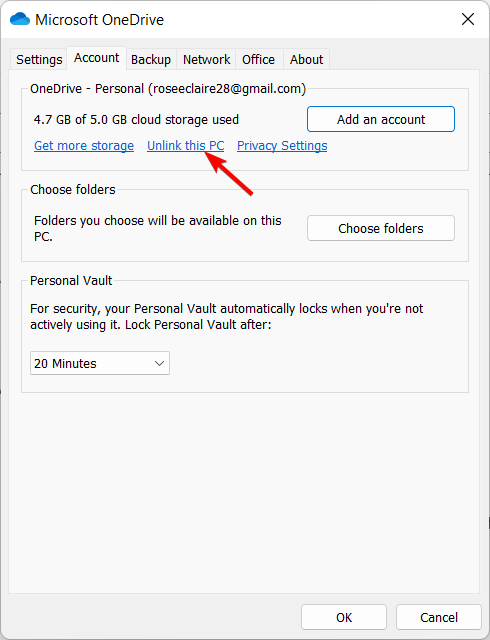
-
Haz clic en el botón Desvincular cuenta.
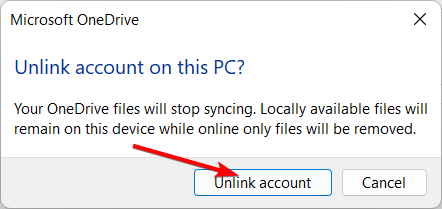
-
Escribe tu correo electrónico para tu cuenta de OneDrive en el asistente, luego haz clic en el botón Iniciar sesión.
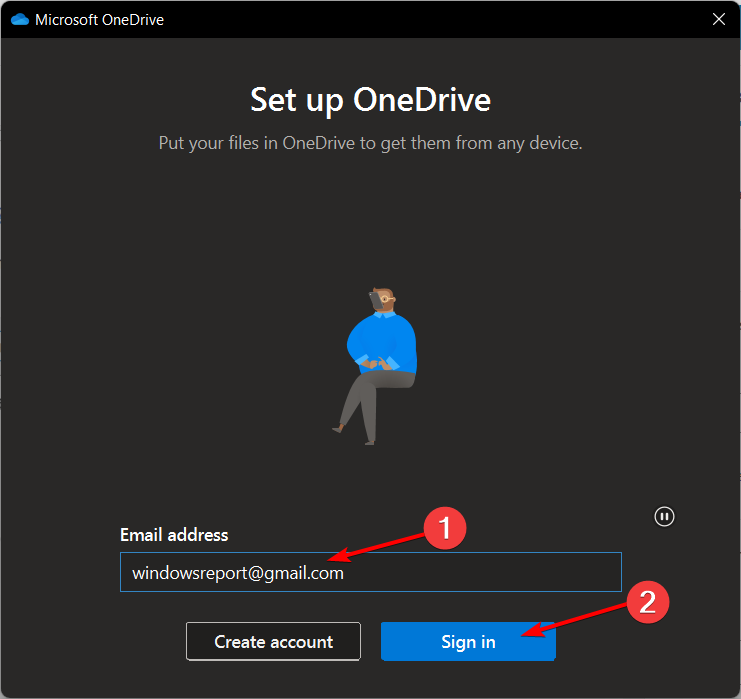
-
Escribe la contraseña de tu cuenta. Selecciona el botón Iniciar sesión y luego haz clic en Siguiente.
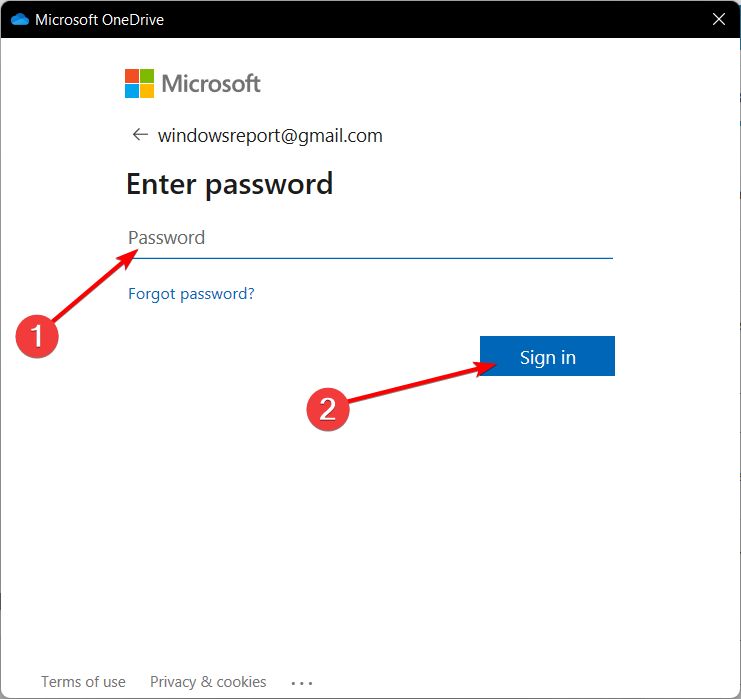
- Continúa con las instrucciones en pantalla o cierra la ventana. El problema de la X roja en la carpeta de SharePoint se resolverá.
Si estás viendo la X roja en los archivos de tu PC, lo primero que debes hacer para intentar solucionar el problema es sincronizar OneDrive con tu cuenta de Microsoft. Puedes hacer esto a través de la Configuración integrada de OneDrive.
Algunos usuarios informaron que no pudieron desvincular sus cuentas utilizando nuestras instrucciones. En su lugar, tuvieron que ir a Configuración y seleccionar Mi cuenta desde allí.
Otros componentes están afectados por este problema, y algunos de nuestros lectores reportaron la x roja en el icono de volumen, pero esto probablemente sea un problema de hardware o de controlador.
Algunos lectores informaron una variación de este problema en forma de iconos de escritorio en blanco en Windows, pero este problema se puede resolver fácilmente siguiendo las instrucciones de esta guía.
2. Verifica tu almacenamiento de OneDrive
- Ve al menú OneDrive, y selecciona Configuración.
-
Haz clic en Elegir carpetas.
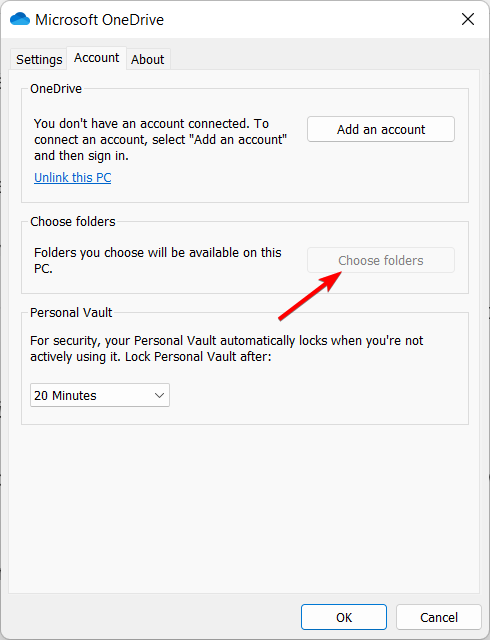
- Desmarca las carpetas que no deseas subir a OneDrive. El problema de la X roja en OneDrive se resolverá.
Si todo está bien con la sincronización de tu cuenta de Microsoft a OneDrive, es posible que el culpable sea la falta de espacio en la nube.
Esto suele ocurrir si los usuarios suben automáticamente todos los archivos y carpetas en OneDrive.
Si OneDrive está casi lleno, verás un signo de exclamación en el icono de OneDrive.
Así que libera algo de espacio, actualiza tu OneDrive para obtener más espacio de almacenamiento, y selecciona qué carpetas deseas que se suban a la nube.
Además, esta solución podría funcionar para herramientas similares en la nube como Google Drive.
3. Reinstala OneDrive
Debes actualizar la aplicación para OneDrive, Dropbox o cualquier otro servicio en la nube y si no resuelve el problema, debes eliminar el software y luego reinstalar la versión más reciente de este.
Este es el último recurso si las dos soluciones anteriores no funcionan para ti. Puedes optar por usar uno de los 7 mejores programas desinstaladores a fin de eliminar completamente el servicio en la nube de tu PC.
¿Por qué OneDrive no está sincronizando?
Es posible que tu OneDrive no se sincronice correctamente en todos tus dispositivos debido a problemas con Internet, contraseñas incorrectas o un simple fallo en el sistema.
En casos bastante raros, puede ser un problema en todas las cuentas de OneDrive; en este caso, solo tienes que esperar hasta que los desarrolladores de la aplicación aborden el problema.
¿Te parecieron útiles nuestras soluciones? Háznoslo saber en la sección de comentarios a continuación.













